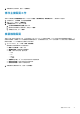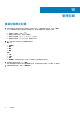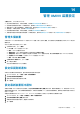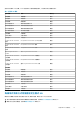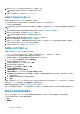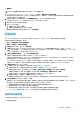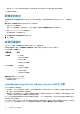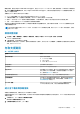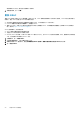Users Guide
購買授權時,請造訪 https://www.dell.com/support,透過 Dell Digital Locker 下載 .XML 檔案 (授權金鑰)。如果您無法下載授權金
鑰,請前往聯絡訂單支援部門頁面,網址:https://www.dell.com/support,以尋找您產品適用的當地 Dell 支援服務電話號碼,然
後與 Dell 支援部門聯絡。
授權會在 OMIVV 管理主控台中提供下列資訊:
● vCenter 連線授權數上限──最多允許註冊及同時使用 15 個 vCenter 連線。
● 主機連線授權數上限──已購買的主機連線數 (一個 OMIVV 例項支援最多 2000 個主機)。
● 使用中 — 使用中的 vCenter 連線或主機連線授權數目。若為主機連線,此數字代表已清查到的主機 (或伺服器) 數目。
● 可用 — 可供日後使用的 vCenter 連線數目或主機連線授權數目。
當您嘗試在主機認證設定檔新增主機時,如果授權主機的數目超過授權的數目,就無法額外新增主機。OMIVV 不支援管理超過可用
主機授權數量的主機。
註: 任何使用中授權均可用於 OMIVV 5.x 版本。從先前的 OMIVV 例項備份的授權,或從 Digital Locker 再次下載的授權,可用於
目前的 OMIVV 例項。
購買軟體授權
1. 前往設定 > 授權 > 購買授權,或儀表板 > 購買授權,或管理入口網站 > vCenter 註冊 > 授權 > 立即購買。
DellEMC 支援頁面隨即顯示。
2. 下載授權檔案,並將其儲存至已知位置。
授權檔案可能會封裝在 .zip 檔案中。請確定您有解壓縮 .zip 檔案,並只有上傳 .xml 授權檔案。授權檔案可能會根據您的訂單號碼
命名,例如 123456789.xml。
存取支援資訊
表 7. 支援頁面上的資訊
名稱 說明
說明文件支援 提供下列文件連結:
● PowerEdge 伺服器
● OMIVV 手冊
● iDRAC 與 Lifecycle Controller
管理主控台 提供管理主控台的連結。
一般說明 提供 Dell EMC 支援網站的連結。
重設 iDRAC 提供重設 iDRAC 的連結,當 iDRAC 無回應時可使用。此重設會
執行正常的 iDRAC 重新開機。如需更多有關重設 iDRAC 的資
訊,請參閱重設 iDRAC 第頁的 80。
致電技術支援部門之前 就如何聯絡 Dell EMC Support 與正確轉接電話提供提示。
故障診斷套裝 提供建立和下載故障診斷套裝的連結。當您聯絡技術支援部門
時,即可提供或檢視此套裝。如需更多資訊,請參閱 建立並下
載故障診斷套裝 第頁的 79。
Dell EMC 建議 提供 Dell EMC Repository Manager (DRM) 支援網站的連結。
DRM 用於建立自訂目錄,可用於更新韌體和漂移偵測。
建立並下載故障診斷套裝
若要產生故障診斷套裝,請確定您已登入系統管理入口網站。
故障診斷套裝包含 OMIVV 裝置記錄資訊,此資訊可以用來協助解決問題或將問題傳送到技術支援部門。OMIVV 不會記錄任何的使用
者敏感性資料。
1. 在支援頁面上,按一下建立並下載故障診斷套裝。
隨即會顯示故障診斷套裝對話方塊。
2. 在故障診斷套裝對話方塊中,按一下建立。
管理 OMIVV 裝置設定 79